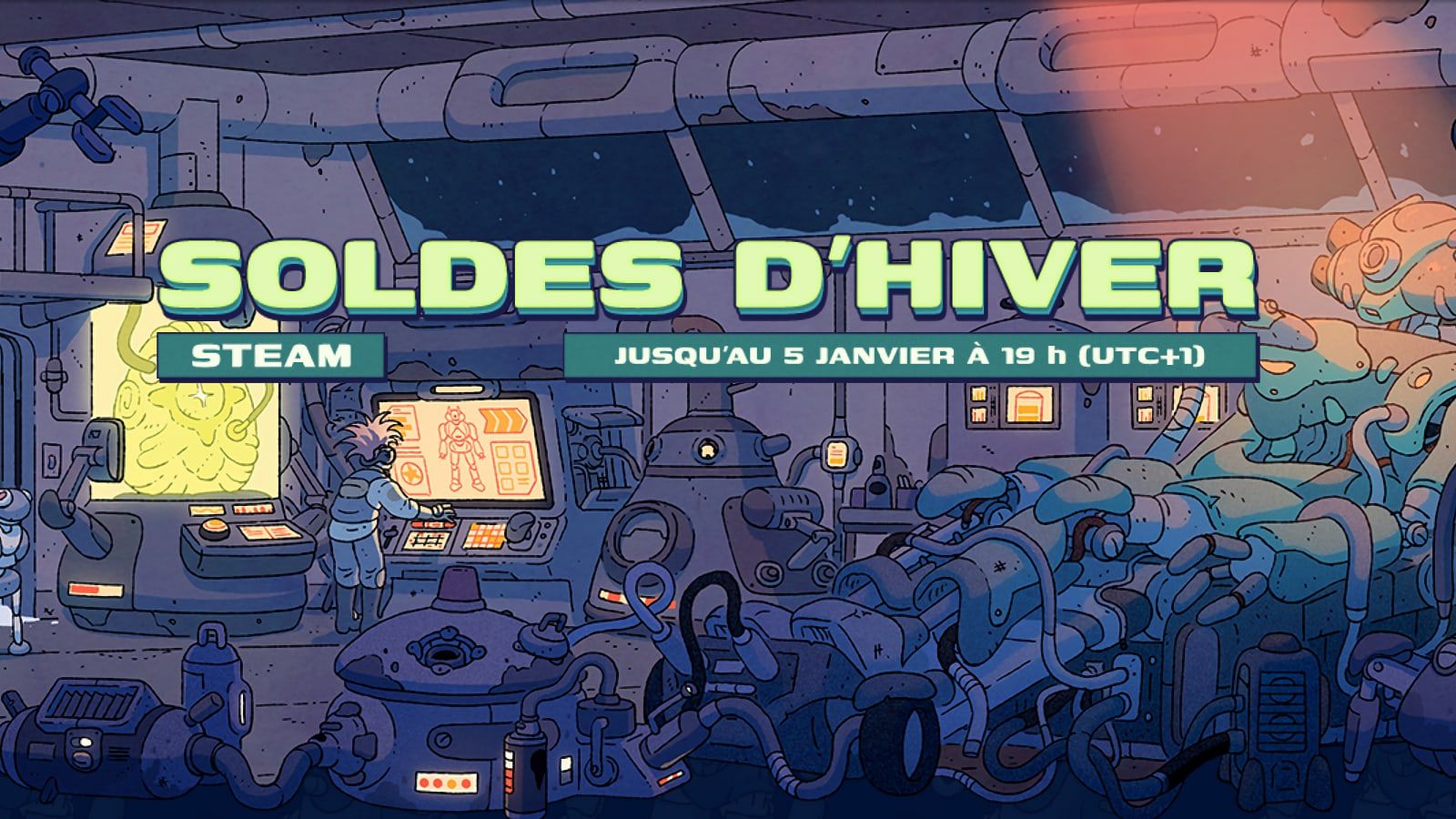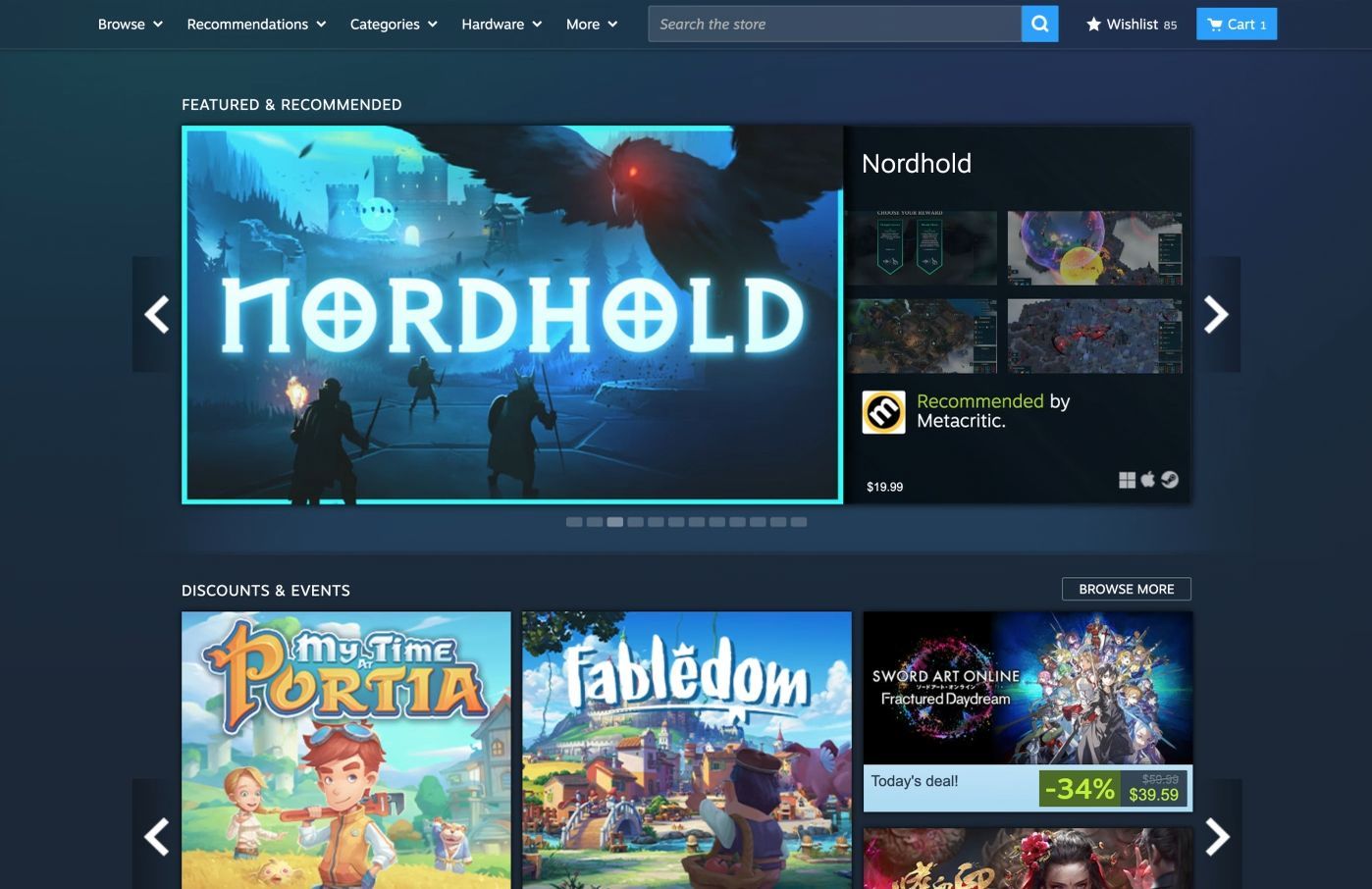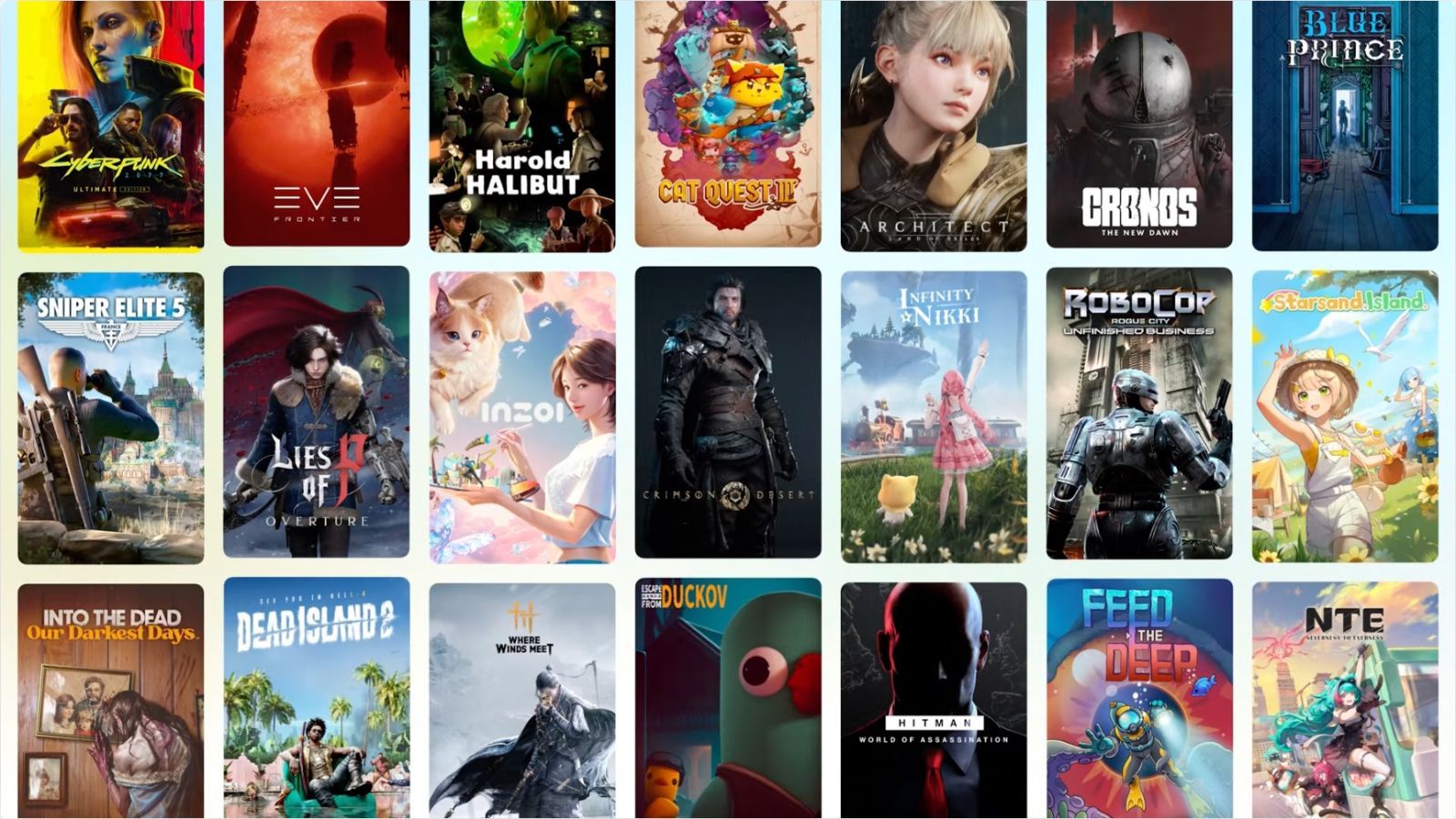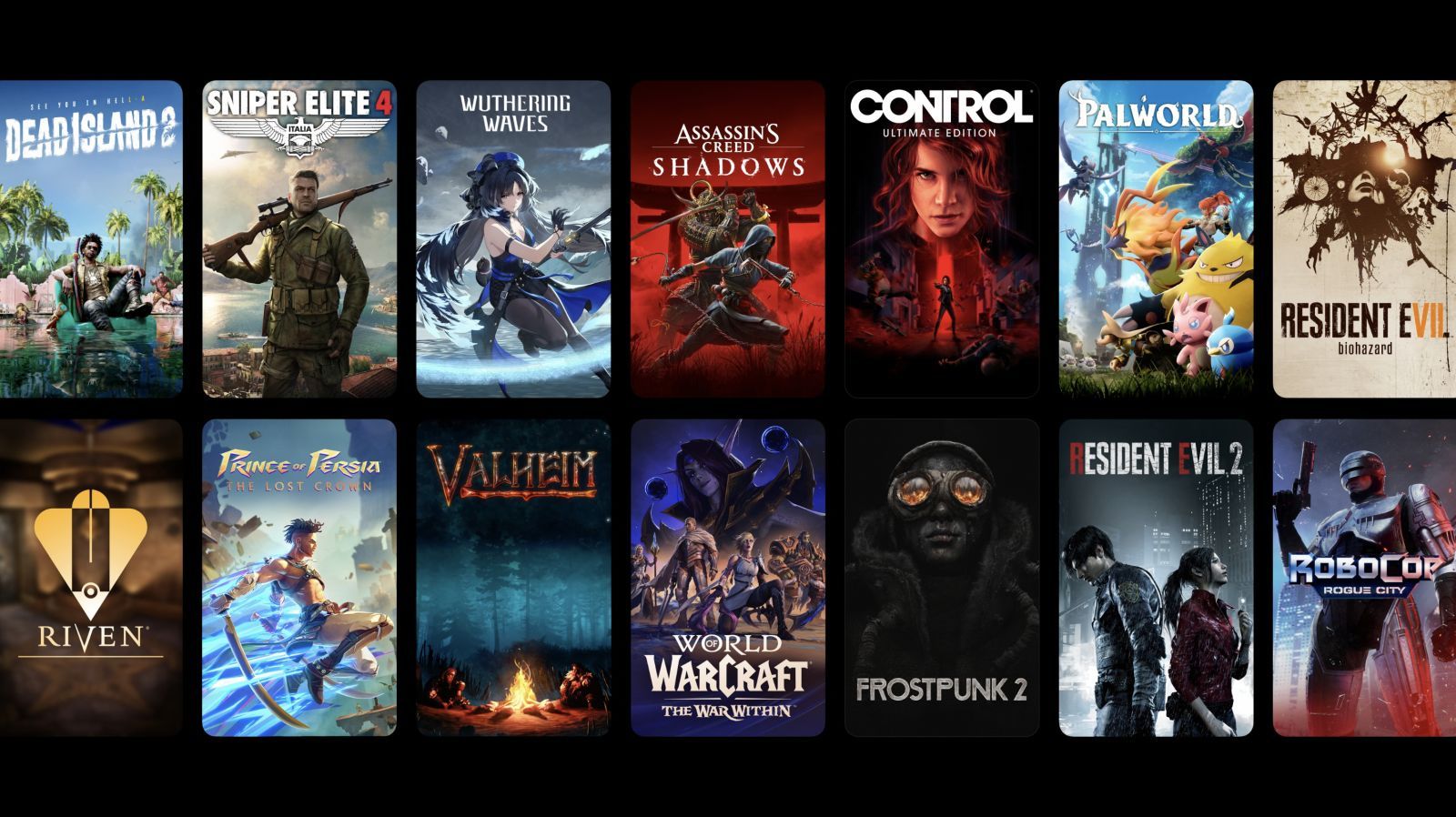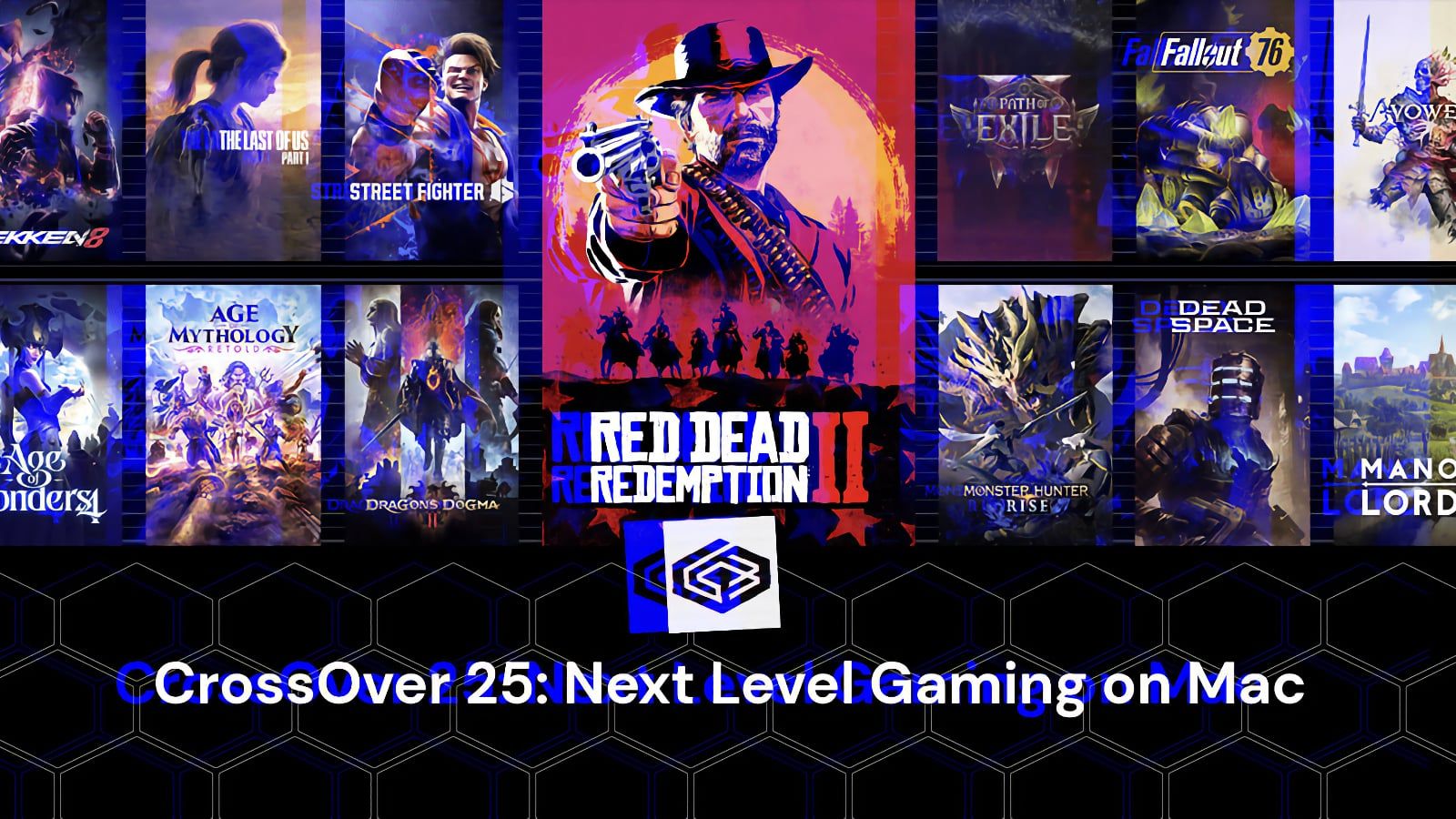Comment lancer des payloads sur Mac pour Jailbreak sa Switch !
 Enzo Valvasori
Enzo Valvasori- Il y a 7 ans
- 💬 5 coms
- 🔈 Écouter
![]() Aujourd'hui, nous allons voir Comment lancer des payloads sur Mac pour Jailbreak sa Switch !
Aujourd'hui, nous allons voir Comment lancer des payloads sur Mac pour Jailbreak sa Switch !
Comme souvent sur iPhoneSoft, voici donc une nouvelle astuce pour les débutants qui vient garnir la section Mac facile... (cf toutes nos astuces Mac et iPhone Facile).
Ces petites astuces Mac aident souvent les débutants, mais peuvent également parfois surprendre les plus experts d'entre nous ! Si vous rencontrez des soucis ou voulez partager vos expériences, n'hésitez pas à vous diriger vers notre espace de discussion sur iOS et Mac.
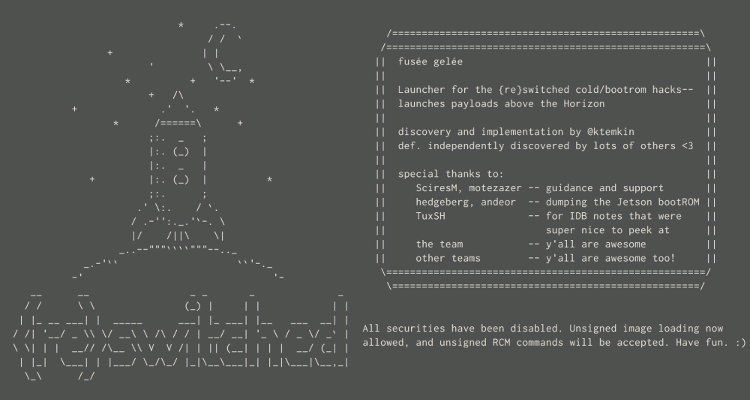
Le jailbreak de la nintendo switch
Cela fait maintenant un bout de temps que le Jailbreak de la Nintendo Switch est apparu, grâce à la Team Xecuter et son SX OS. Mais si vous l'avez expérimenté vous aurez compris que tout comme pour les iPhones, il s'agit d'un Jailbreak Semi-Tethered.
Cela signifie qu'il est nécessaire que relancer l'exploit à chaque redémarrage de la console.
Dans une logique marketing, et parce que ça simplifie beaucoup les choses, la Team Xecuter à également sorti un Dongle nommé SX Pro, permettant de lancer l'exploit sans ordinateur.
Il existe cependant une alternative gratuite mais qui requiert un iPhone Jailbreaké, NX Boot que nous vous avons également présenté, et qui demande en plus de cela un cable bien précis.
La méthode la plus simple et gratuite restant évidemment de lancer le payload via un ordinateur tournant sous Windows comme nous l'avons vu dans le tuto sur SX OS.
Beaucoup d'utilisateurs lambda sous MacOS se retrouvent à devoir acheter le SX PRO car ils préfèrent reculer devant quelques lignes de commandes mais nous allons voir ensemble que ce n'est pas difficile et que c'est très simple une fois mis en place !
pré-requis
- Une Nintendo Switch (Non patchée)
- Un câble pour relier votre Nintendo Switch à votre Mac
installation des ressources
- Ouvrez votre Terminal
- Téléchargez Brew
/usr/bin/ruby -e "$(curl -fsSL https://raw.githubusercontent.com/Homebrew/install/master/install)"
3. Téléchargez Python 3
brew install python3
4. Télécharger libusb
brew install libusb-compat
5. Télécharger piusb
pip3 install pyusb
Désormais vous êtes prêt pour la suite !
Fusée gelée launcher
- Téléchargez le dossier de Fusée Gelée Launcher sur son GitHub officiel.
- Placez le ou vous le désirez (dans l'exemple on va partir du principe qu'il est sur votre Bureau)
- Télécharger le payload que vous désirez et placer le dans un sous dossier de fusée gelée nommé "payloads"
- J'ai renommé le dossier de fusée gelée launcher par "fuse" pour être plus court à écrire
- Lancer Fusée Gelée avec votre Payload avec cette commande
sudo python3 Desktop/fuse/fusee-launcher.py Desktop/fuse/payloads/payload.bin
Votre Switch doit maintenant booter avec l'exploit que vous avez choisi !
Petite explication : Si vous désirez changer l'emplacement du dossier par celui de votre choix, vous pouvez !
Il suffit simplement d'indiquer le nouvel emplacement des fichier.
C'est cette seule ligne de commande qui vous sera nécessaire pour lancer un payload à l'avenir, juste ouvrez le Terminal et rentrez cette commande.
Petite astuce : Pour ne pas oublier la dernière commande qui serivira à lancer le payload vous pouvez l'écrire dans un document texte et le mettre dans le dossier de fusée gelée.